Pour ceux qui ne connaissent pas encore, Vine était une application mobile, propriété de Twitter, permettant de réaliser, d’éditer et de diffuser en ligne des séquences vidéo en boucle d’une durée maximale de six secondes, avec ou sans son. Cette plateforme partageait avec Twitter la philosophie du « moins, c’est plus », Vine étant en quelque sorte l’équivalent vidéo d’un tweet de 140 caractères. Twitter avait également lancé une version web de Vine en janvier, permettant aux utilisateurs d’accéder à leur compte depuis un ordinateur. Cependant, cette version web ne permettait pas de télécharger directement des vidéos sur Vine. C’est ici qu’intervient l’extension Chrome tierce VineClient, qui offre de nombreuses fonctionnalités supplémentaires. Elle vous permet non seulement d’accéder à toutes les fonctions de Vine, mais également de télécharger des clips vidéo depuis votre ordinateur.
VineClient fonctionne de manière autonome, mais nécessite une extension Chrome pour fonctionner. Ainsi, si vous utilisez Firefox, Safari ou Internet Explorer comme navigateur principal, vous ne pourrez pas l’utiliser. La mise en route est très simple : il suffit d’installer l’extension, de cliquer sur l’icône VineClient à côté de la barre d’URL, puis de vous connecter à votre compte Vine.
Comme pour Vine Pour Chrome, une extension similaire que nous avions présentée en novembre 2013, VineClient ne fonctionne pas avec votre nom d’utilisateur et mot de passe Twitter. Il vous faudra donc associer une adresse email à votre compte Vine.
Une fois connecté au tableau de bord principal, vous vous familiariserez rapidement avec le fonctionnement de VineClient. Son interface, inspirée de Pinterest, est très intuitive. Un bouton « Accueil », situé dans la barre supérieure à droite, donne accès aux sections Accueil, Explorer, Profil et Activité de Vine, ainsi qu’aux options de téléchargement et de déconnexion.
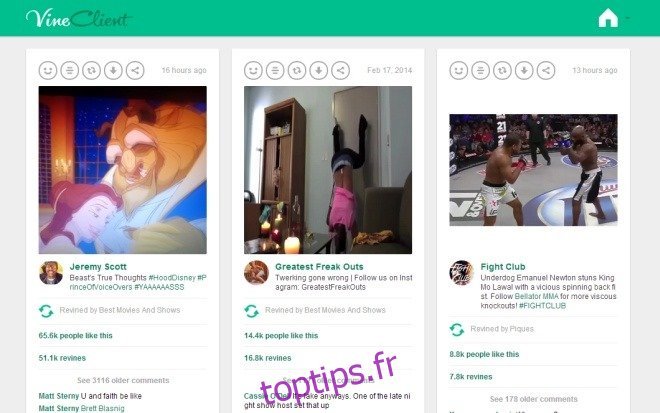
Grâce aux boutons situés au-dessus de chaque vidéo Vine, vous pouvez les liker, les commenter, les partager, les reposter, et même les télécharger. Les vidéos sont téléchargées au format MP4. Contrairement aux vidéos Vine visionnées depuis l’application mobile ou intégrées sur des pages web, celles de VineClient ne démarrent que lorsque vous cliquez sur leurs vignettes.
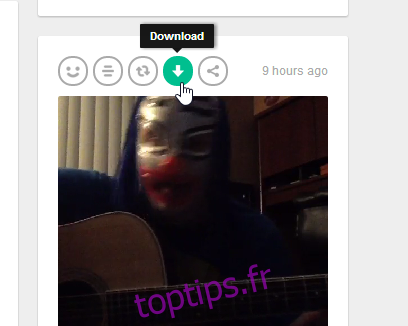
Le reste de l’application correspond exactement à ce que l’on attend de la version web de Vine. Vous retrouverez toutes les mêmes fonctionnalités, présentées de manière claire et accessible.
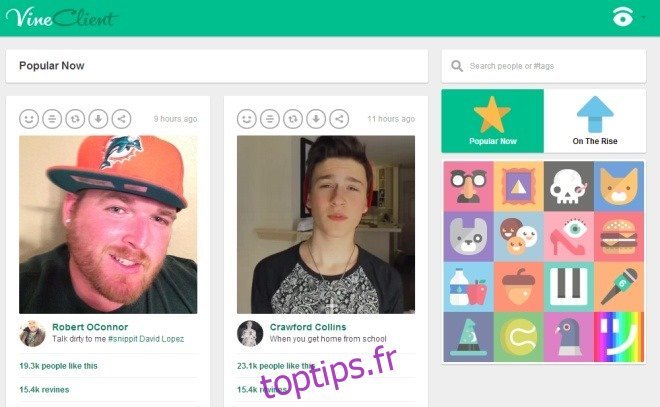
Quant à la fonctionnalité de téléchargement, elle vous permet de publier des fichiers vidéo depuis votre ordinateur, d’une taille maximale de 5 Mo et d’une durée de 6,8 secondes. Presque tous les formats vidéo populaires sont pris en charge, tels que 3GP, MP4, WMV, MKV et MOV, entre autres.
Pour publier une nouvelle vidéo, cliquez sur « Choisir un fichier », ajoutez une légende, choisissez un canal, puis cliquez sur « Démarrer le téléchargement ».
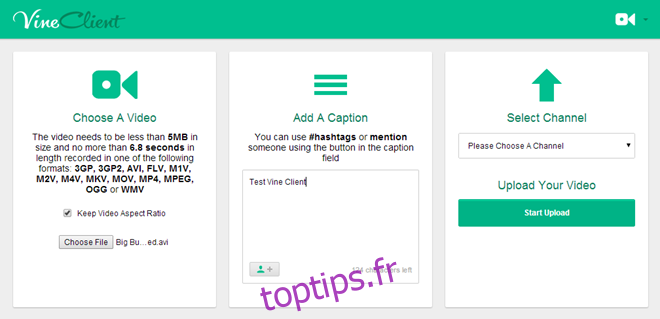
Une fois la vidéo téléchargée sur votre compte, VineClient vous permet de la visionner dans une fenêtre contextuelle avant publication.
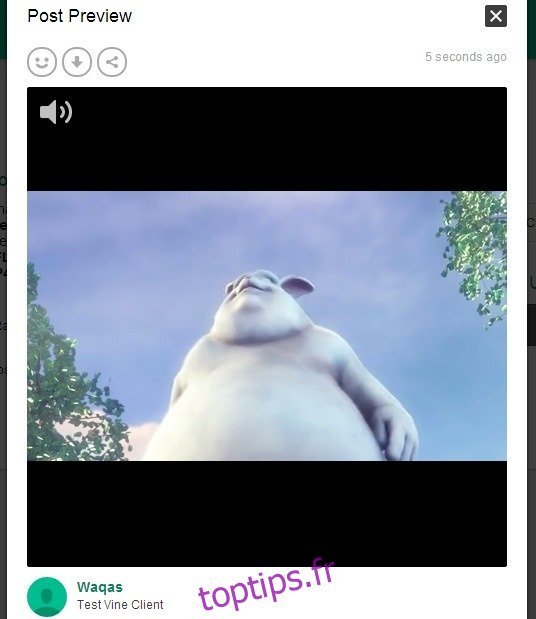
Vous pouvez télécharger gratuitement l’application VineClient depuis le Chrome Web Store en cliquant sur le lien ci-dessous.
Installez VineClient depuis le Chrome Web Store